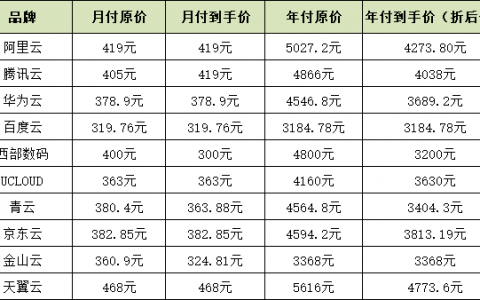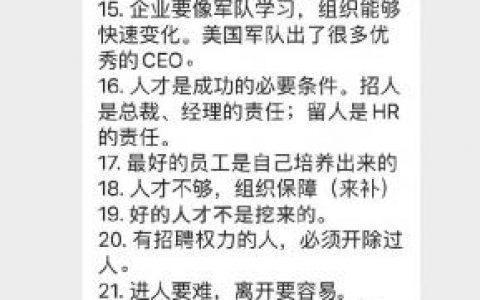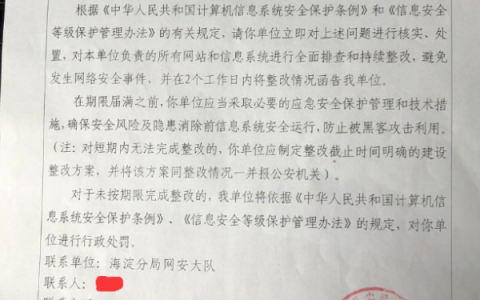安装之前,我们需服务器先安装JDK,请参考文章《Linux Centos 6.5 操作系统如何安装 JDK开发工具包》先安装jdk。
系统环境:centos 6.5
安装方式:二进制解压安装
安装包:apache-tomcat-7.0.68.tar.gz (如需要版本,请自行下载,地址http://tomcat.apache.org/download-70.cgi)
一,下载安装
下载源码包以后放到/usr/local目录解压
tar zxvf apache-tomcat-7.0.68.tar.gz
改名:
mv apache-tomcat-7.0.68 tomcat
启动:
/usr/local/tomcat/bin/startup.sh
安装完成,请访问http://ip:8080 看下。

停止命令:
/usr/local/tomcat/bin/shutdown.sh
命令操作不是很方便,建议做成服务进行管理以及启动,设置服务:
cp -p /usr/local/tomcat/bin/catalina.sh /etc/init.d/tomcat
修改/etc/init.d/tomcat:
vim /etc/init.d/tomcat 第二行加入如下参数,即tomcat的启动目录
CATALINA_HOME=/usr/local/tomcat #tomcat容器的启动目录
这样以后就可以通过/usr/local/tomcat stop或者start进行管理了。同时也建议将其加入都开机启动/etc/rc.local中:
/etc/init.d/tomcat start
二,额外设置
1,实际生产环境我们是开了防火墙的。需要防火墙开启8080 端口或实际tomcat运行端口
2,tomcat默认站点有漏洞,建议测试完以后删除。
3, 针对自己的实际环境做配置优化,比如tomcat的启动用户权限控制以及脚本控制、连接优化、jvm优化、文件权限控制、IP限制等,这里不建议以root用户启动tomcat,存在安全隐患,其他服务比如nginx、mysql等也是一样。
既然已经接触到了这个java站点,那么就常规的java站点目录进行一个简单说明,每个 Java Web 应用程序都有如下的目录结构:
/index.html 访客直接访问的资源,另外如图片和CSS样式表。
/index.jsp JSP网页
/WEB-INF/ 访客不能直接访问的资源
/WEB-INF/classes 应用程序的 Java 源码编译后的class文件
/WEB-INF/web.xml 应用程序的配置文件
/WEB-INF/lib 应用程序所引用的包
说明:这里只是针对tomcat安装测试,未进行任何优化。实际线上的tomcat运行环境原则上是以非root用户 运行以保证安全,另外包括各种tomcat的安全配置优化、性能优化、JVM优化以及应用配置优化,后续本博客将详细记录完整的tomcat线上安装以及各种优化。
转载请注明:西数超哥博客www.ysidc.top» [原创]Centos 6.5 linux系统如何安装 tomcat 7.0
https://www.ysidc.top 西数超哥博客,数据库,西数超哥,虚拟主机,域名注册,域名,云服务器,云主机,云建站,ysidc.top